Aktivera läsarläge i Mozilla Firefox
Firefox Nightly för Windows har nu ett nytt läsarläge, som kanske är bekant för Firefox-användare av mobila enheter. När den är aktiverad tar den bort onödiga element från den öppnade webbsidan, omformar texten och förvandlar den till en ett renare textdokument utan annonser, menyer och skript, så att användaren kan fokusera på att läsa textinnehållet. Firefox återger också texten på sidan med ett nytt teckensnitt och formatering i Reader-läge. I skrivande stund är inte läsarläget tillgängligt i den stabila versionen av Firefox, men kan aktiveras i Firefox Nightly. Här är hur.
Annons
Du kan behöva ladda ner Firefox Nightly. För att få det, använd följande länk:
Firefox nattliga byggnader
Kolla också in den här artikeln Växla mellan mörka och ljusa teman i Firefox Nightly i farten om du behöver starta Firefox Nightly samtidigt tillsammans med den stabila Firefox-versionen.
När du har installerat det, gör följande:
- Kör Firefox Nightly, öppna en ny flik och skriv in följande text i adressfältet:
om: config
Bekräfta att du kommer att vara försiktig om ett varningsmeddelande visas för dig.

- Skriv in följande text i filterrutan:
reader.parse-on-load.enabled

- Du kommer att se parametern reader.parse-on-load.enabled. Ställ in det på sant.
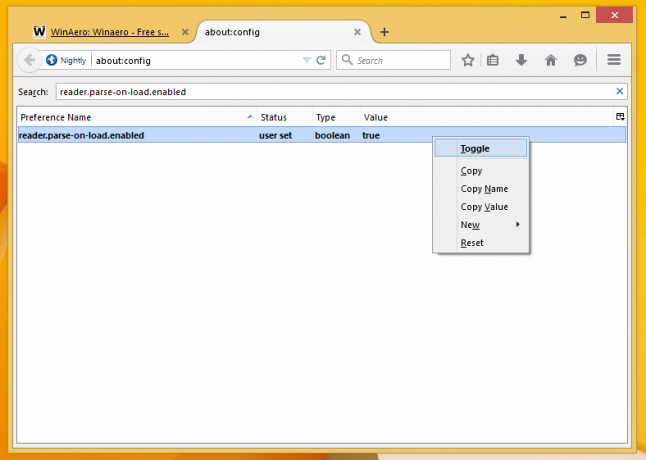
- Starta om Firefox Nightly.
Du har precis aktiverat Reader-läget. Låt oss kolla upp det.
Öppna valfri artikel på den här bloggen och ta en titt i adressfältet. Du kommer att märka en ny liten bokikon: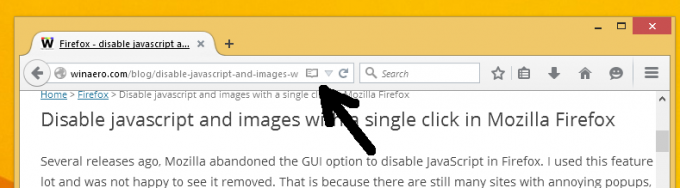
Klicka på det. Sidans innehåll kommer att se ut så här: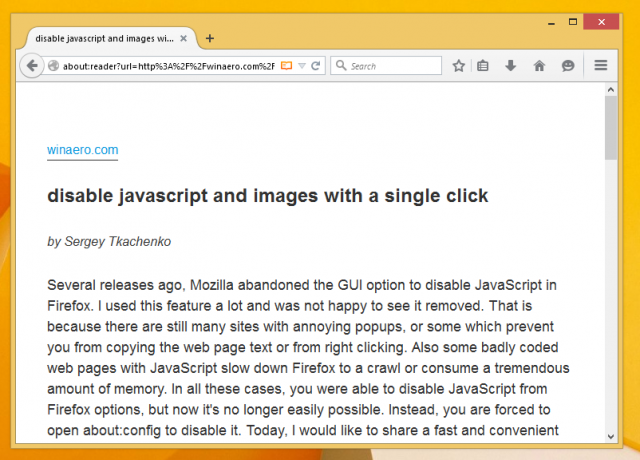
Det bör inte ta bort bilder eller andra viktiga data:
Det är allt. För att inaktivera Reader-läget, ställ in reader.parse-on-load.enabled värde till false och starta om webbläsaren. Just nu är läsläget lite buggigt och orsakar problem med e10s. Detta är en funktion som Firefox för mobila enheter fick före PC-versionen. Jag tycker att det är en bra idé när jag vill läsa en lång artikel utan distraktioner.


